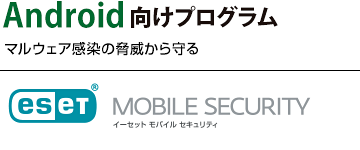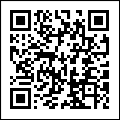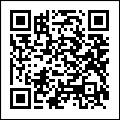ESET HOME セキュリティ プレミアム
最新プログラムのご案内
ご購入いただきました以下製品の、最新プログラムをご案内いたします
- ESET HOME セキュリティ プレミアム
- 旧製品名:ESET スマート セキュリティ プレミアム

ご利用になるOS・プログラムを選択してください
ご購入いただきました製品は、マルチプラットフォーム対応です。
ご利用になるOS・目的ごとにプログラムが異なります。以下から選択してください。
- ※ 複数台製品をご利用、再インストールなど既にユーザー登録済みの場合は、「2台目以降のインストール・月額サービスでの利用」タブから選択してください。